笔者细说win10系统CAB更新包添加右键安装项的教程?
发布日期:2012-05-15 作者:电脑公司 来源:http://www.hxdngs.com
也许还有很多win10朋友不清楚win10系统CAB更新包添加右键安装项的问题不知道解决,其实win10系统CAB更新包添加右键安装项的问题不是很难,但是大部分网友还是不清楚应该怎么办,于是小编也在网站查询搜集,最后整理出win10系统CAB更新包添加右键安装项的教程。步骤很简单,只需要1、按win+R调出运行,输入regedit后按回车键进入注册表编辑器。 2、定位到:HKEY_CLAssEs_RooTCABFoldershell。就ok了。下面不知道的网友赶快学习一下win10系统CAB更新包添加右键安装项完整解决思路吧!
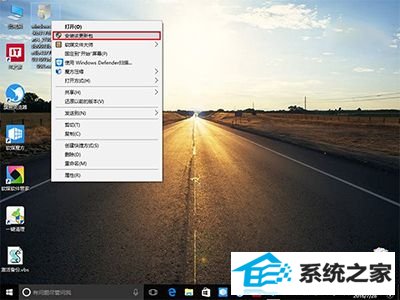
具体方法如下:
1、按win+R调出运行,输入regedit后按回车键进入注册表编辑器。
2、定位到:HKEY_CLAssEs_RooTCABFoldershell。
3、在shell下新建项(如下图),命名为runas。
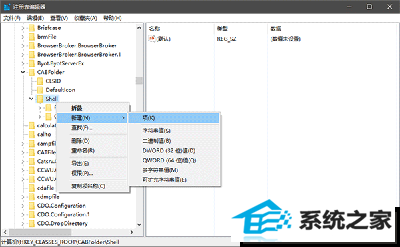
4、点击runas,双击右边的“默认”,在数值数据中输入“安装本更新包”(或者其他类似表述,各位随意)。
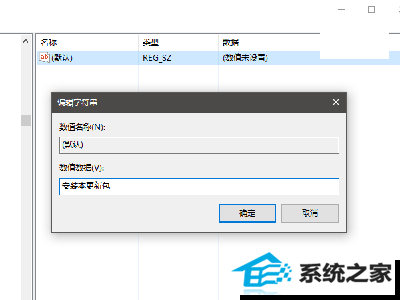
5、新建字符串值(如下图),命名为HasLUAshield,数值数据留空不填(由于安装此类更新包需要管理员权限,因此这个数值数据空间是作为放置UAC图标之用)。
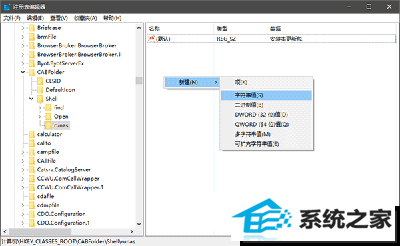
6、在runas下新建项(如下图),命名为command。
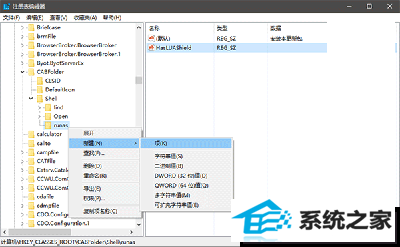
7、点击command,双击右边的“默认”,在数值数据中输入:
cmd /k dism /online /add-package /packagepath:“%1”
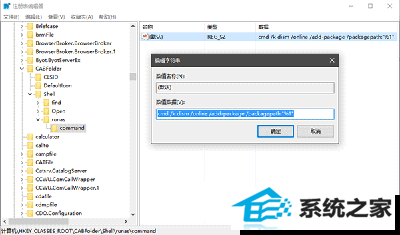
此时在CAB安装包文件上点击右键,菜单中应该会有“安装本更新包”的项目,运行后会要求管理员权限,点击“是”就可以继续安装。安装后可能会要求重启,例如下图输入“Y”就会重启。如果想移除该功能,直接删除第3步新建的runas项即可。
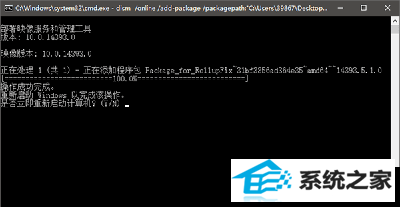
以上就是小编带来的教程,希望能帮助到大家!
栏目专题推荐
系统下载推荐
- 1电脑公司Win8.1 官方装机版32位 2021.04
- 2风林火山win8.1最新64位优化推荐版v2025.01
- 3深度技术win8.1 64位不卡顿专用版v2021.12
- 4深度技术Window7 32位 超纯春节装机版 v2020.02
- 5大地系统Windows8.1 2021.04 32位 增强装机版
- 6电脑公司ghost XP3精品万能版v2021.12
- 7中关村Win8.1 2021.04 32位 纯净装机版
- 8深度技术Windows7 v2020.02 64位 增强春节装机版
- 9电脑公司Win10 专业装机版64位 2021.06
- 10雨林木风免激活win11 64位高端全新版v2025.01
系统教程推荐
- 1教您win10系统提示Comsurrogate已停止工作打不开图片的方案?
- 2中关村Win8.1 2021.04 32位 纯净装机版
- 3大师设置win10系统去掉文件夹分类的步骤?
- 4黑云细说win10系统用户账户控制设置与取消用户账户控制的步骤?
- 5技术员操作win10系统空文件夹无法删除的方法?
- 6手把手练习win10系统TxT文件打开提示找不到脚本文件的教程?
- 7大神演示win10系统无线局域网信道冲突的方案?
- 8快速设置win10系统下载RAR格式文件没有出现下载框直接打开的教程?
- 9笔者研习win10系统共享网络打印机常见问题的方法?
- 10手把手教你win10系统运行腾讯游戏平台弹出用户帐户控制的方法?